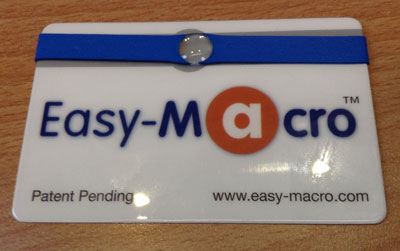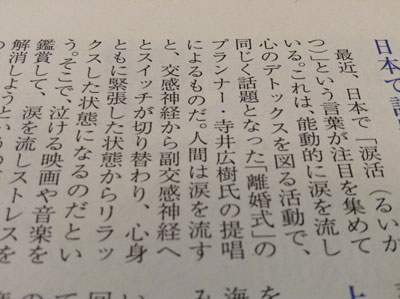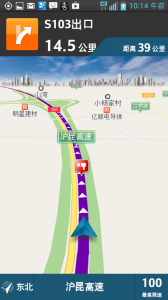JBL PEBBLESという小型のPC用スピーカーを入手しました。USBでPCに接続するだけで鳴らせます。USBバスパワー駆動なので電源の接続も必要なくUSBケーブル一本と左右のスピーカーを接続するケーブルしかありません。外部スピーカーを接続したいけどPC周りはすっきりさせたいと思い入手しました。
JBL PEBBLESという小型のPC用スピーカーを入手しました。USBでPCに接続するだけで鳴らせます。USBバスパワー駆動なので電源の接続も必要なくUSBケーブル一本と左右のスピーカーを接続するケーブルしかありません。外部スピーカーを接続したいけどPC周りはすっきりさせたいと思い入手しました。
右側本体側面に電源スイッチとボリュームがありますが、ほぼ操作することはありません。電源スイッチは入れっぱなしで良いでしょう。ボリュームはPCのボリュームと連動しているものなので画面上のボリュームやキーボードで操作をした方が手っ取り早いです。
 USBバスパワーなので音量がどれくらい出るのか懸念していましたがPCに接続するスピーカーとしては十分に大きな音が鳴ります。JBLのロゴは伊達ではありません。気持ち良い音で音楽を楽しめます。また背面にはバスレフの穴が開いています。控えめな印象ながら十分に低音もなります。
USBバスパワーなので音量がどれくらい出るのか懸念していましたがPCに接続するスピーカーとしては十分に大きな音が鳴ります。JBLのロゴは伊達ではありません。気持ち良い音で音楽を楽しめます。また背面にはバスレフの穴が開いています。控えめな印象ながら十分に低音もなります。
この手軽さと値段は買いでしょう。
手順自体は実は簡単ですが、そこにたどり着くまでに時間を費やしたので事例として紹介致します。
目的: Raspberry Pi + rasberrian に BUFFALOの小型USB無線LANアダプターWLI-UC-GNMを使用してApple Time capsuleで構築された無線LAN環境に接続する。
関連ドライバーはシステムに含まれている上に接続事例はインターネット上で多数見つかりますが、なかなか上手く行きませんでした。
[ Raspberry PiのUSBアダプターは電力不足 ]
Raspberry Piを稼働させていきなり空いているUSBポートに無線LANアダプターを挿入するとEthernetでのネット接続が切れてしまいました。仕方なくディスプレイとキーボードを接続し様子を見ます。無線LANアダプターを挿入するとキーボードも効かなくなり、取り外すと復活したりします。直感的にUSBの電力不足を疑いました。ネット上にも同様の情報が多くあり対策もそれなりに上がっています。Raspberry Piのボード上にジャンバーケーブルを半田付けしてUSBの5Vを補う方法を試してみましたが上手くは行かず。
結局、電源を供給出来るタイプのUSB Hubを使用することで解決しました。
[ 設定は十分に無線LAN電波の強いところで行うべし ]
作業部屋の電波が弱いのは認識していましたがiwlist wlan0 scanで弱いけど目的のSSIDが見えていたので大丈夫と思っていましたが、これが作業を長引かせる一番の要因でした。実際にはiwilist wlan0 scanも目的のSSIDが見えたり見えなかったりでした。DHCPからIPを貰う前に切れてしまうような状態で正しい設定を見つけられるわけがありません。
[ 設定手順 ]
色々と手動でのwifi設定方法がネット上に見つかりますが結局のところ組み込み済みのツールによる設定で上手くいきました。超簡単に手順を紹介しておきます。
– Raspberryを導入
– sudo rpi-update
– sudo apt-get update
– sudo apt-get upgrade
まっさらな状態で各種ソフトウェアが最新になっているということです。
– startxでXを起動。わたしの場合はrootで行いました。
– メニュー/Internet/wpa-guiを起動
– Adapterにwlan0が表示されていることを確認
– Scanボタンを押す
– 目的のSSIDが見つかったら、それをダブルクリック
– PSKを入力しSave
– Current statusで接続されていることを確認
– Fileメニューから構成を保管
以上です。各種設定事例とは違い出来上がった構成ファイルにはPSKが平文で入っていたりしますが、とりあえず私の環境では問題なし。
台北には旅行者が使える無料の無線LANがあります。登録制ですので、オンライン申請とカウンター申請を行う必要があります。私は台北駅のVisitor Information Centerでカウンター申請を行いました。カウンター申請を受け付けている場所はwebページに詳しく書かれています。
受付の方は日本語も少し話せる方でした。登録自体はパスポートを見せるだけでとても簡単です。登録が完了するとIDとパスワード、接続方法を記入した紙をくれます。IDとパスワードは本人にとって分かりやすいものです。
接続できるSSIDはTPE-FreeとiTaiwanの2つがあります。TPE-Freeは一度ログインすると自動的に接続可能なようです。iTaiwanは接続のたびにログイン画面での操作が必要でした。
使用できる場所はMRTの駅くらいの印象です。また公衆無線LANではよくあることですがSSIDは見えているのに接続出来ないことも良く有りました。結局のところ3GのSIMカードも入手したため、あまりこのWiFiサービスは使用しませんでした。
 shimajiroさんのところの情報により中華電信のSIMを買おうと決めていました。同行者も居たので空港でSIMを買うことは出来ず、到着翌日に市内の中華電信のオフィスで購入することになりました。
shimajiroさんのところの情報により中華電信のSIMを買おうと決めていました。同行者も居たので空港でSIMを買うことは出来ず、到着翌日に市内の中華電信のオフィスで購入することになりました。
特別狙った場所ではなく台北駅近く新光三越の裏通りを歩いていて偶然見つけた店舗に入りました。
店に入ってキョロキョロしていたら直ぐに店員さんが声を掛けてくれました。通信用のSIMが欲しいことを告げると窓口の番号札を持ってきてくれました。
平日の開店直後ですので直ぐに順番が来ました。通信用で6日ほど滞在することを告げると6日の物はないので7日定額はどうですかとのこと。値段は予め調べていた通りの450NTDです。それを貰うことにしてマイクロSIMが必要であることを告げました。
本人確認のためパスポートともう一つ別のIDが必要とのことでパスポートと日本の免許証を提出しました。日本人と分かったからか端末が日本の物かどうかを確認されました。日本国外で買ったものでSIMフリーで有ることを説明しました。
端末へのSIM装着からアクティベーションまで、全部窓口の人がやってくれました。マイクロSIMはSIMカッターによる対応でした。山根博士ではないのだけどSIMの抜け殻も、ちょっと欲しかったのですがさっと捨てられてしまいました。
入店から30分ほどでSIM購入完了しました。速度も十分に快適ですし、SIMの購入しやすさは素晴らしいです。ずっと拙い中国語に対応してもらったので英語の対応状況は分かりませんでした。
パブリックな無線LANを使用している時にちょっとだけセキュアな接続が欲しい。あるいは、私のように特殊な環境下で制限の無いインターネット接続がしたい場合VPNを使用します。世間には、そういった目的のための格安なVPNサービスが沢山あります。一般的にはそれらを契約しておけば事足ります。この辺りの事情は小龍茶館が詳しいので、そちらを御覧ください。各種サービスの割引も受けられます。
私も有料サービスを利用する一方で自分で借りているVPS上に予備あるいは環境によって使い分けるためにVPNを設定して使用しています。設定事例はインターネット上で沢山見つかります。それらを組み合わせて、うまく行った事例を紹介いしたます。
– L2TP/IPSecを使用する(iOSで簡単に使用できるため)
– IPSecにはipsec-toolsを使用する。(最初Openswanを使用したらAndroidとiOSで問題が発生した。iOSは設定で回避出来たようではある)
– VPS上のOSはCentOS 6.4 x86_64を使用
– IPv4のみに対応
設定はインターネット上で見つかったものを組み合わせただけです。参考にしたURLを示し、私の変更点を書いておきます。
- L2TP/IPSecの設定は以下のページを忠実に実行します。
L2TP/IPSec VPN Setup on Centos 6 (64-bit) for use with Android ICS and iOS 5 Clients
変更するのはIP AddressとPSK,ユーザー関連の設定だけです。
– /etc/racoon/psk.txt は全く任意なものを設定します。
– /etc/xl2tpd/xl2tpd.confのlocal ipとip rangeは端末とサーバーがPPP接続された時に使用されるIP Addressです。端末で他のローカルIP Addressと重ならない方が良いと思います。
– /etc/ppp/options.xl2tpdのDNSはサーバーに割り当てられたものあるいは8.8.8.8を指定します。 - ファイヤーウォールとNATの設定は以下のページを参考にしました。
CentOS 6でとにかくL2TP/IPsecサーバ
これの /etc/sysconfig/iptables の設定例をまるまる利用しました。変更箇所は-A POSTRUTINGで指定するIP Addressをl2tpd.confのip rangeに合わせるだけです。
以上でMac OS X, iOSデバイス,AndroidデバイスからVPN接続可能になりました。
TelNaviの中国版である泰为导航を使用しながら上海近郊の高速道路を走っていたら何やら見慣れね赤いアイコンが表示されました。何かと思ったら自動速度違反取締のカメラの位置を教えてくれているのでした。アイコンで表示されているピッタリの位置に高速道路中央の植え込みの間に目立たないように設置されているカメラが確認できました。うーむ、泰为导航スゴイ。
以前「中国でAndroidのナビ・アプリケーション二題」という記事を書いた時にはGoogle Mapsのナビ機能は中国では使えませんでした。
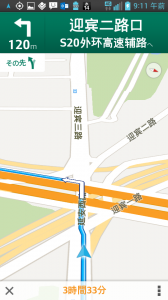 最近のGoogle Mapsアプリケーションは評判がよく有りませんが中国でのナビ機能が使えるようになったのは大きな利点です。
最近のGoogle Mapsアプリケーションは評判がよく有りませんが中国でのナビ機能が使えるようになったのは大きな利点です。
画面は専用アプリケーションには劣りますが、それなりに視認性は良いと思います。上海から義鳥まで使用してみましたが特に問題は見当たりませんでした。
日本語で設定しているので音声ナビが日本語であるのも大きな利点のひとつです。
トンネル内では夜間モードな画面に自動的に切り替わるのも気が利いています。
LG P769にOTAでファームウェアの更新がやってきました。当てるぶんにはOTAは便利なのですが、スキップしておきたくても、何時までもステータスパーやらポップアップ・ダイアログが出て鬱陶しいです。
わけあってルート化しているので、もし更新してルート化が外れてしまうと面倒です。V20DからV20Fに更新するもので一部のファイルを置き換えるだけのようなので、もしかするとルート化には影響がないのかもしれませんがスキップすることにしました。
更新があることが定期的に通知領域にアイコンが表示されます。これを抑制するのはApp settings/ALL/GoogleサービスフレームワークのShow Notificationを外すと出なくなります。
しかしながら、すでにダウンロード済みのファームウェア更新ファイルを当てるためのダイアログがまだ定期的に出ます。ここで間違ったボタンを押してしまうと更新が実行されてしまうので危険です。まずはダウンロードされたファイルを探しました。
/cache/b99なんたらかんたらV20d130316_to_V20f130621.zip
というそれらしいファイルが有ったので、別のところに保管して削除しました。
それでもダイアログは出続けます。ここは仕方がないので更新ボタンを押してみました。実際には更新は行われず、ダイアログも出なくなりました。
ソウルではLTE Advancedが始まっているようですが、中国のLTEはやっと一般ユーザー向けに試用が始まったところです。
上海移動の4G (TD-LTE)のユーザー向けテストに申し込んでみました。応募条件は上海移動の番号を持っていて実名登録がされていることです。その他の条件としては、
– 保証金が500元、VIP顧客やカード払いで月々の支払が80元あれば免除。わたしは500元払わないといけないかな。
– 毎月100MB以上使用すること。これは楽勝でしょう。
– 15日毎にwebもしくは他の方法でレポート。ちと面倒ではある。
などなど。
ということで案内ベージから申し込んでみました。携帯電話番号を最初に入力してSMSで送られてくる数字を入力すると実際の応募ページが出てきます。必要事項を記入すると簡単に申し込み完了です。ただし審査があるので、本当に受け付けられたかどうかは分かりません。
端末は三種類から選べます。
– CPE : 家庭に設置するタイプの無線LANルーター
– MIFI: 移動用の無線LANルーター、実際にはMiFiでは無いようです。山根さんによるとMiFiという言葉が中国では一般名詞化しているとの事です。
– 上网卡: USBモデム
モバイラーとしては当然MIFIタイプで申し込みました。
TD-SCDMAには良い印象を持っていないのですが、TD-LTEは日本や他の国でも使われる規格ですので期待して審査に通ることを祈っています。もし審査に通ってユーザーとなったあかつきには、改めてレポートいたします。